Πώς να αφαιρέσετε το υδατογράφημα του PowerDirector από τα βίντεο
Το PowerDirector είναι ένα δημοφιλές λογισμικό επεξεργασίας βίντεο. Είναι διάσημο για τη φιλική προς το χρήστη διεπαφή και τα ισχυρά χαρακτηριστικά του. Ωστόσο, μια κοινή απογοήτευση μεταξύ των χρηστών της δωρεάν έκδοσης είναι το υδατογράφημα που προσθέτει στα εξαγόμενα βίντεο. Σε αυτό το άρθρο, θα μοιραστούμε 3 μεθόδους αφαιρέστε το υδατογράφημα του PowerDirector σε υπολογιστές, διαδικτυακά και κινητά τηλέφωνα.
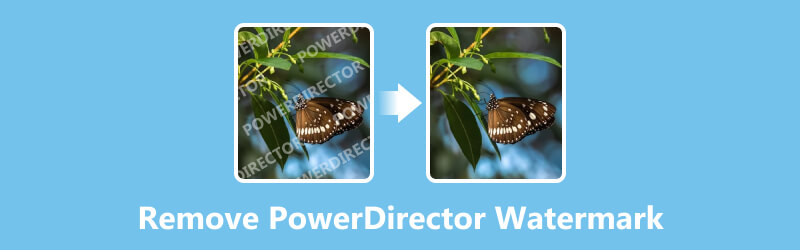
- ΛΙΣΤΑ ΟΔΗΓΩΝ
- Μέρος 1. Έχει το PowerDirector υδατογράφημα
- Μέρος 2. Καταργήστε το υδατογράφημα του PowerDirector με ένα κλικ σε Windows/Mac
- Μέρος 3. Καταργήστε το υδατογράφημα PowerDirector σε Android/iPhone
- Μέρος 4. Κατάργηση του PowerDirector Watermark Online
- Μέρος 5. Συχνές ερωτήσεις για την κατάργηση του υδατογραφήματος του PowerDirector
Μέρος 1. Έχει το PowerDirector υδατογράφημα
Ναι, το PowerDirector έχει υδατογράφημα. Το υδατογράφημα προστίθεται αυτόματα σε βίντεο που εξάγονται χρησιμοποιώντας τη δωρεάν έκδοση του λογισμικού. Αυτό το υδατογράφημα εμφανίζεται συνήθως στη γωνία του βίντεο και περιλαμβάνει το λογότυπο ή το κείμενο του PowerDirector, ανάλογα με την έκδοση και τις ρυθμίσεις που χρησιμοποιούνται.
Για να το καταργήσετε, μπορείτε να κάνετε μια συνδρομή στο PowerDirector. Ή μπορείτε να συνεχίσετε την ανάγνωση για να λάβετε τα παρακάτω λογισμικό αφαίρεσης υδατογραφήματος βίντεο για να τα καταφερω.
Μέρος 2. Καταργήστε το υδατογράφημα του PowerDirector με ένα κλικ σε Windows/Mac
Εάν θέλετε να αφαιρέσετε το υδατογράφημα του PowerDirector από τα βίντεο στον υπολογιστή σας χωρίς συνδρομή, η πρώτη επιλογή είναι να αποκτήσετε λογισμικό επιτραπέζιου υπολογιστή.
ArkThinker Video Converter Ultimate είναι ένα ισχυρό πρόγραμμα που όχι μόνο σκουπίζει τα υδατογραφήματα από τα βίντεο, αλλά σας παρέχει επίσης ένα ευρύ φάσμα δυνατοτήτων επεξεργασίας και μετατροπής βίντεο. Σας επιτρέπει να αφαιρείτε υδατογραφήματα χωρίς κόπο μέσω της λειτουργίας Video Watermark Remover τεχνολογίας AI. Επίσης, υποστηρίζει πολλά υδατογραφήματα σε ένα αρχείο βίντεο PowerDirector γρήγορα επιλέγοντάς τα μαζικά. Επιπλέον, μπορείτε να προσαρμόσετε το μήκος αφαίρεσης υδατογραφήματος ρυθμίζοντας τους χρόνους έναρξης και λήξης σε ένα αρχείο βίντεο για να σκουπίζετε το υδατογράφημα ανά πάσα στιγμή ελεύθερα.
- Υποστήριξη μετατροπής βίντεο, ήχου και εικόνας σε περισσότερες από 1000 μορφές.
- Μαζική διαδικασία για τη διαδικασία πολυμέσων για να εξοικονομήσετε πολύ χρόνο.
- Πάνω από 20 εργαλεία κάτω από την εργαλειοθήκη για να λάμπετε τα πλάνα σας σαν επαγγελματίας.
- Αναβαθμισμένη ποιότητα βίντεο από SD σε HD, ακόμη και 4K/5K/8K.
- Δημιουργήστε σκηνές εικόνας σε εικόνα με κολάζ βίντεο και φωτογραφιών.
Πρέπει να κάνετε λήψη αυτού του εργαλείου αφαίρεσης υδατογραφήματος PowerDirector είτε για τον υπολογιστή Windows είτε για Mac. Μόλις ολοκληρωθεί, εγκαταστήστε το και ανοίξτε το.
Τώρα, μέσα στο εργαλείο, αναζητήστε το Βίντεο Αφαίρεση υδατογραφήματος σύμφωνα με το Εργαλειοθήκη αυτί. Κάντε κλικ σε αυτό για να ξεκινήσετε.

Θα θέλετε να εισαγάγετε το βίντεό σας που έχει αυτό το υδατογράφημα PowerDirector. Πατήστε το εικονίδιο μεγάλο συν και επιλέξτε το αρχείο βίντεο PowerDirector. Θα εμφανιστεί στο λογισμικό.
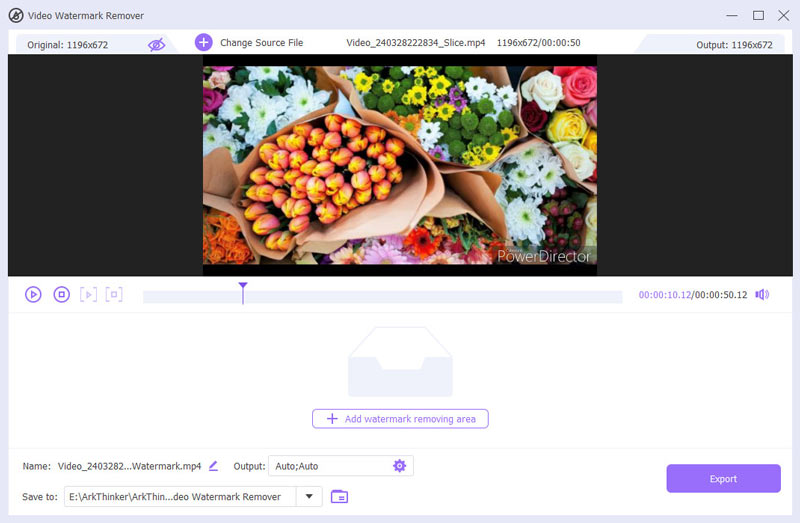
Εδώ, θα ήταν καλύτερο να προσδιορίζατε αυτό το υδατογράφημα. Στην αριστερή πλευρά, επιλέξτε την επιλογή να προσθέστε μια περιοχή αφαίρεσης υδατογραφήματος. Μετακινήστε το ποντίκι σας για να πλαισιώσετε το υδατογράφημα στο βίντεο. Εάν έχετε πολλά υδατογραφήματα, απλώς επαναλάβετε αυτό το βήμα.
Εάν πρέπει να προσαρμόσετε όταν το υδατογράφημα εξαφανίζεται στο βίντεο, χρησιμοποιήστε τη γραμμή αναπαραγωγής.
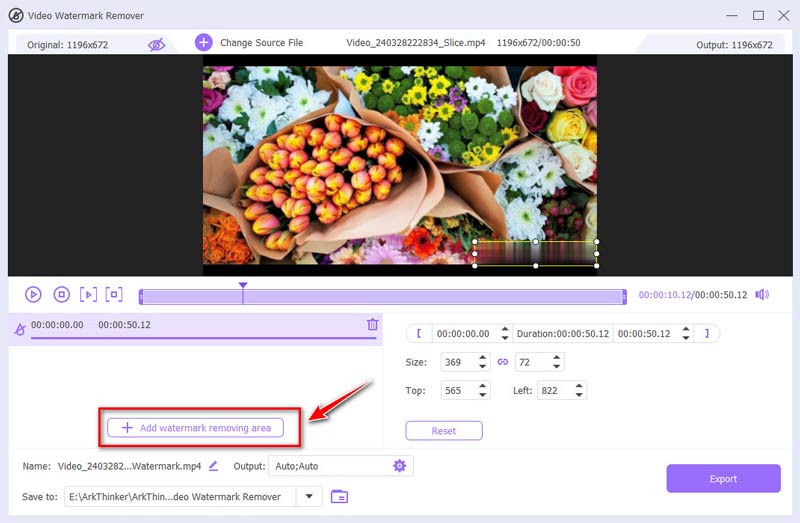
Επιλέξτε τη μορφή στην οποία θέλετε να είναι το βίντεό σας από το Παραγωγή πτυσώμενο μενού. Σας δίνονται περισσότερες επιλογές για να επιλέξετε τον κωδικοποιητή και την ανάλυση, εάν χρειάζεται.
Μόλις ρυθμιστείτε, κάντε κλικ Εξαγωγή και λάβετε το βίντεό σας στο PowerDirector χωρίς υδατογράφημα.
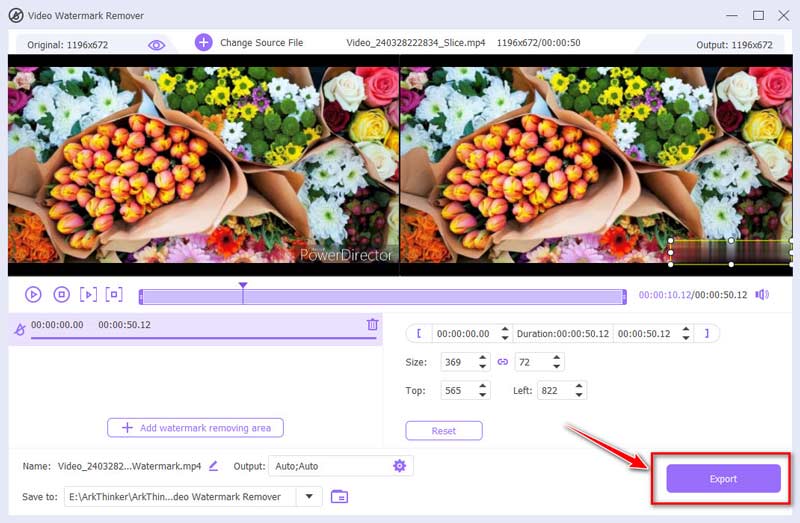
Τώρα, το βίντεό σας δεν έχει υδατογραφήματα. Σε σύγκριση με το PowerDirector, αυτό το λογισμικό έχει φθηνότερη τιμή, προσφέροντας παρόμοιες δυνατότητες επεξεργασίας με το PowerDirector. Το πιο σημαντικό, το ArkThinker Video Converter Ultimate είναι πιο φιλικό προς όλους τους χρήστες, ειδικά για αρχάριους.
Μέρος 3. Καταργήστε το υδατογράφημα PowerDirector σε Android/iPhone
Εάν θέλετε να αφαιρέσετε το υδατογράφημα του PowerDirector εν κινήσει στο κινητό σας τηλέφωνο, τότε Videoleap είναι η επιλογή σας. Αυτή η εφαρμογή είναι διαθέσιμη σε iPhone και Android. Το εργαλείο Αφαίρεσης που λειτουργεί με AI μπορεί να σας βοηθήσει να αφαιρέσετε εύκολα κείμενο ή αντικείμενα από ένα αρχείο βίντεο.
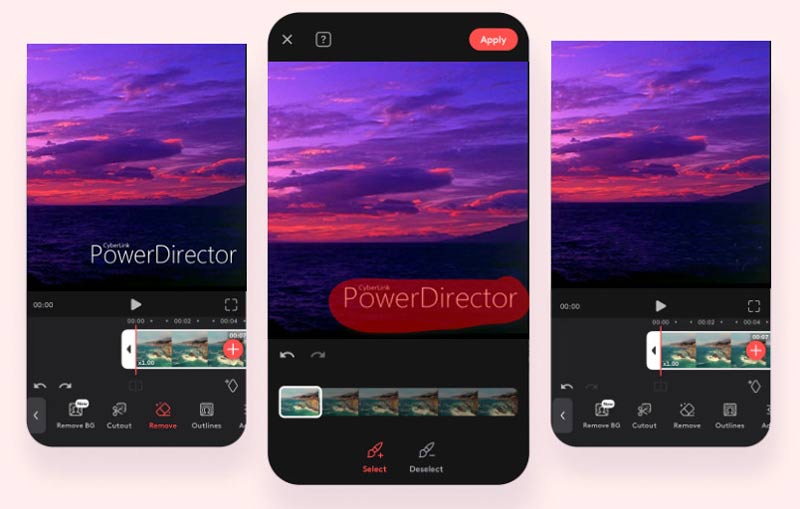
Αρχικά, βρείτε τα κλιπ PowerDirector όπου θέλετε να απαλλαγείτε από το υδατογράφημα. Στη συνέχεια, είναι εύκολο να φέρετε το βίντεό σας στο Videoleap για επεξεργασία.
Στη συνέχεια, εισαγάγετε το βίντεό σας στο Videoleap και επιλέξτε το στη γραμμή χρόνου. Χρησιμοποιήστε το Αφαιρώ εργαλείο για να επισημάνετε το υδατογράφημα του PowerDirector που θέλετε να διαγράψετε. Κάντε κλικ για εφαρμογή και δείτε πώς το έξυπνο AI του Videoleap το βγάζει ομαλά, διατηρώντας το βίντεό σας ομαλό.
Σημείωση: Μερικές φορές, μπορεί να χρειαστεί να τροποποιήσετε λίγο τα πράγματα μετά την αφαίρεση του υδατογραφήματος για να βεβαιωθείτε ότι φαίνεται φυσικό. Μπορείτε να χρησιμοποιήσετε άλλα εργαλεία επεξεργασίας στο Videoleap για να προσαρμόσετε το φόντο ώστε να συνδυάζεται τέλεια.
Όταν είστε ευχαριστημένοι με τις αλλαγές σας, αποθηκεύστε το βίντεό σας από το PowerDirector στη συσκευή σας. Το Videoleap έχει διαφορετικές επιλογές για κοινή χρήση στα μέσα κοινωνικής δικτύωσης, επομένως είναι εύκολο να επιδεικνύετε το εκλεπτυσμένο βίντεό σας σε όλους.
Μέρος 4. Κατάργηση του PowerDirector Watermark Online
Εάν δεν θέλετε να εγκαταστήσετε κάποιο λογισμικό, τότε ένα διαδικτυακό εργαλείο αφαίρεσης υδατογραφήματος είναι καλό για εσάς. Το FlexClip είναι ένα διαδικτυακό εργαλείο επεξεργασίας βίντεο που διευκολύνει τους χρήστες να δημιουργούν και να τροποποιούν βίντεο. χωρίς την ανάγκη εκτεταμένων τεχνικών δεξιοτήτων. Παρέχει διάφορες δυνατότητες, όπως περικοπή βίντεο, προσθήκη κειμένου, μουσικής και εφέ, καθώς και εργαλεία για την αφαίρεση υδατογραφημάτων από βίντεο PowerDirector.
Επισκεφτείτε τον ιστότοπο του FlexClip και κάντε κλικ στο Δημιουργήστε ένα βίντεο κουμπί.
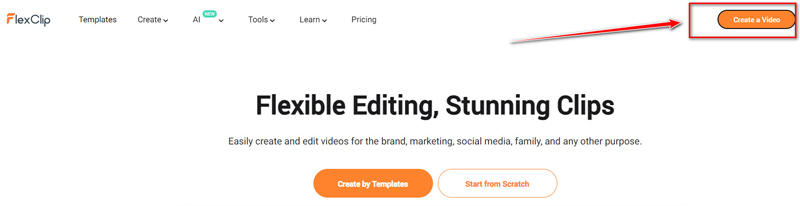
Συνήθως θα δείτε μια επιλογή για να ανεβάσετε το βίντεό σας. Κάνε κλικ στο Εισαγωγή μέσων και επιλέξτε το αρχείο βίντεο PowerDirector από τον υπολογιστή σας.
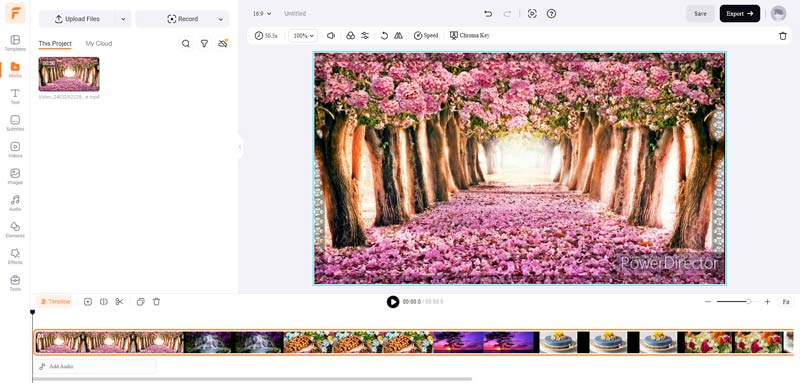
Πλοηγηθείτε στο Στοιχεία ενότητα, βρείτε ένα σχήμα που θέλετε να καλύψει το υδατογράφημα, κάντε κλικ σε αυτό και τοποθετήστε το στην περιοχή υδατογράφημα του PowerDirector.
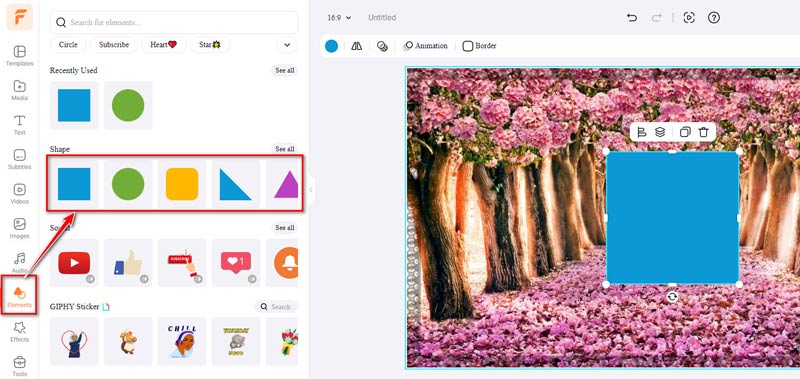
Εδώ, μπορείτε να προσαρμόσετε το σχήμα, το χρώμα, την αδιαφάνεια και το περίγραμμα ώστε το σχήμα να μοιάζει περισσότερο με το χρώμα γύρω από το υδατογράφημα σε αυτό το αρχείο βίντεο.
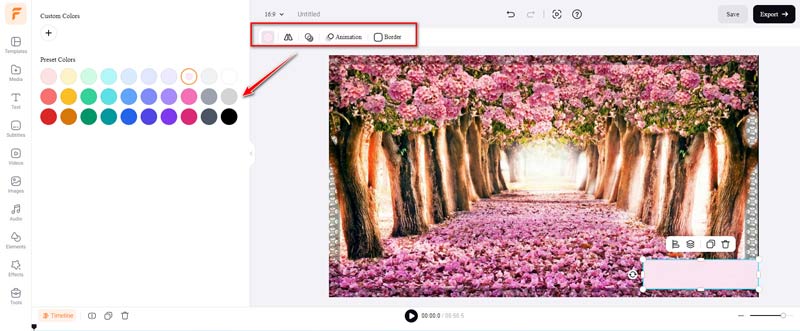
Αφού γίνουν όλες οι ρυθμίσεις καλά, μπορείτε να κάνετε κλικ στο Εξαγωγή κουμπί στην επάνω δεξιά γωνία. Στη συνέχεια, θα χρειαστεί να εγγραφείτε για έναν λογαριασμό (αν δεν το έχετε κάνει ήδη).
Εδώ, αυτό το εργαλείο wen σάς δίνει τέσσερις επιλογές ανάλυσης για να εξαγάγετε αυτό το αρχείο βίντεο PowerDirector: δωρεάν για 480p/720p ή επί πληρωμή για 1080p ή 4K.
Για ρυθμό μετάδοσης bit, μπορείτε να επιλέξετε έως και 60 fps.
Τέλος, κάντε κλικ Εξαγωγή με την επιλογή Watermark για να αποθηκεύσετε το αρχείο βίντεο PowerDirector χωρίς υδατογράφημα.
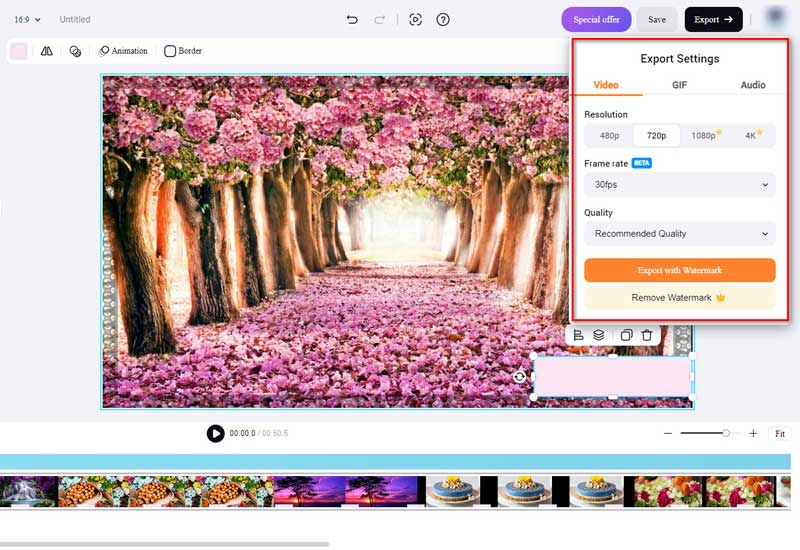
Σημείωση: Ένας άλλος τρόπος χρήσης του Flexclip για την αφαίρεση του υδατογραφήματος είναι η χρήση της δυνατότητας περικοπής βίντεο. Ωστόσο, αυτός ο τρόπος λειτουργεί μόνο όταν θέλετε να περικόψετε το βίντεό σας στο κάτω μέρος. Όπως μπορείτε να δείτε, το Flexclip δεν προσφέρει ειδικό εργαλείο αφαίρεσης υδατογραφήματος, αλλά καλύπτει ένα σχήμα στο υδατογράφημα για να το κρύψει. Άρα, το αποτέλεσμα μπορεί να μην είναι ιδανικό.
Μέρος 5. Συχνές ερωτήσεις για την κατάργηση του υδατογραφήματος του PowerDirector
Μπορώ να αφαιρέσω το υδατογράφημα του PowerDirector δωρεάν;
Ναι, μπορείτε να χρησιμοποιήσετε συγκεκριμένο λογισμικό ή ηλεκτρονικά εργαλεία όπως το PicWish ή το FlexClip για να αφαιρέσετε το υδατογράφημα χωρίς κανένα κόστος.
Υπάρχουν κίνδυνοι κατά την αφαίρεση υδατογραφημάτων από βίντεο;
Όχι, εφόσον χρησιμοποιείτε αξιόπιστο λογισμικό ή εργαλεία, δεν υπάρχουν εγγενείς κίνδυνοι κατά την αφαίρεση υδατογραφημάτων από βίντεο.
Η κατάργηση του υδατογραφήματος θα παραβιάζει τυχόν νόμους περί πνευματικών δικαιωμάτων;
Η αφαίρεση ενός υδατογραφήματος από ένα βίντεο που έχετε δημιουργήσει μόνοι σας ή έχετε το δικαίωμα επεξεργασίας δεν αποτελεί γενικά παραβίαση των νόμων περί πνευματικών δικαιωμάτων. Ωστόσο, είναι σημαντικό να σέβεστε τα δικαιώματα πνευματικής ιδιοκτησίας και να επεξεργάζεστε μόνο βίντεο που έχετε άδεια να τροποποιήσετε.
συμπέρασμα
Αφαίρεση υδατογραφημάτων από το PowerDirector Τα βίντεο μπορούν να βελτιώσουν τη συνολική ποιότητα και τον επαγγελματισμό του περιεχομένου σας. Για να σας βοηθήσουμε να ολοκληρώσετε αποτελεσματικά αυτήν την εργασία, υπάρχει μια σειρά εργαλείων προσβάσιμα για την επιλογή σας για επιτραπέζιο υπολογιστή ή φορητή συσκευή.
Τι γνώμη έχετε για αυτό το post; Κάντε κλικ για να βαθμολογήσετε αυτήν την ανάρτηση.
Εξοχος
Εκτίμηση: 4.9 / 5 (με βάση 366 ψήφοι)
Βρείτε περισσότερες λύσεις
Τελευταία κριτική αφαίρεσης υδατογραφημάτων Apowersoft με όλες τις λεπτομέρειες 3 Εφαρμογές αφαίρεσης υδατογραφήματος TikTok για κατάργηση υδατογραφήματος TikTok Καταργήστε το υδατογράφημα TikTok σε iPhone, Android και υπολογιστή 3 μηχανήματα αφαίρεσης υδατογραφημάτων Shutterstock για να απαλλαγείτε από τα υδατογραφήματα Πώς να προσθέσετε υδατογράφημα σε βίντεο σε διαφορετικές συσκευές 2024 Μέθοδοι προσθήκης υδατογραφήματος σε GIF και κατάργησης υδατογραφήματος στο GIFΣχετικά άρθρα
- Επεξεργασία βίντεο
- Πώς να κάνετε ένα μικρό βίντεο μεγαλύτερο με 3 διαφορετικές μεθόδους
- Επαναλάβετε ένα βίντεο σε iPhone, iPad, τηλέφωνο Android και υπολογιστή
- Δωρεάν λογισμικό επεξεργασίας βίντεο – 7 καλύτερες δωρεάν εφαρμογές επεξεργασίας βίντεο
- 3 Εφαρμογές αφαίρεσης υδατογραφήματος TikTok για κατάργηση υδατογραφήματος TikTok
- Φίλτρο βίντεο – Πώς να προσθέσετε και να τοποθετήσετε ένα φίλτρο σε ένα βίντεο 2024
- Πώς να επιβραδύνετε ένα βίντεο και να κάνετε βίντεο αργής κίνησης 2024
- Διαχωρίστε το μεγάλο σας αρχείο βίντεο με τα 3 καλύτερα περικοπτικά ταινιών 2024
- Πώς να προσθέσετε υδατογράφημα σε βίντεο σε διαφορετικές συσκευές 2024
- 5 καλύτεροι συμπιεστές MP4 για μείωση του μεγέθους αρχείου βίντεο 2024
- Λεπτομερής οδηγός σχετικά με τον τρόπο επιβράδυνσης ενός βίντεο στο Snapchat 2024



